- 更新
- 年賀状印刷が安い!
【目 次】
年賀状印刷サービス、自作のオリジナルデータ入稿に対応しているのはどこ?
我が家の年賀状作りについで、です。
昨シーズンのことですが、こんなサイトを作っているので、あちこち目ぼしいネットプリントサービスの年賀状のデザインテンプレートをチェックしてみたんですが・・・
こんなにたくさんあるのに、なかなか自分にとってピッタリのデザインが見つからない・・・。
ということでついに出来合いのデザインテンプレートを使うのはあきらめて自分でデザインを作ってしまいました!
調べてみたんですが・・・
意外にオリジナルデザインの印刷に対応してくれる印刷サービスが少ない!
更に・・・
こちらからすれば、デザインは自前で作っているんだから、その分印刷費は最安レベルだろう、と思っていたら、そんなことはなく・・・。
むしろ、逆にオリジナルデータによる印刷はけっこう値段が高いことがわかりました。
人づてに聞きましたが、印刷業者さんとしてはオリジナルデータを入稿されたほうが手間暇がかかるんだそうです。
定形デザインであっても、一番多いクレームは色味だそうです。
シーズン前に、何度も何度もテストして備えるわけですが、自作データの場合は納品してくるのは、大半は私のようにデザインの素人ですからね。
コンビニでは自作データは扱ってもらえる?
最初、セブンイレブンなどのコンビニに自作データを持ち込んで、店内でプリントしたら?とか考えましたが・・・
正直、けっこうコストが掛かるのと、それと、メンテナンスとかも、それほどしているとは思えず・・・
しましまの濃淡が入った別のデザインに変化してしまうかも、とか思い始めまして。
またコンビニ経由で年賀状印刷が発注できますし、オリジナルデータのwebでのアップロード入稿も受け付けてもらえるところもありますが、
コンビニ経由の印刷って、決して安いわけではないんですよね・・・
セブンイレブンはけっこう安く対応してくれるほうなんですが、うちのように100枚クラスになると、やっぱり割高感は否めません。
ということで、せっかくの新年の挨拶、せっかくの自作データ、やっぱりクオリティのしっかりしていて、そして料金についても、そこそここなれている印刷専門業者に頼むべきだな、と思ったわけなんです。
自作年賀状のオリジナルデータ納品の場合の料金比較
ということで、オリジナルデータの印刷に対応している印刷サービスの範囲で、どこが安いか比較してみました。
(料金は円:税込)
| サービス名 | 値引率 | 10枚 | 50枚 | 100枚 | 150枚 | 200枚 | |
|---|---|---|---|---|---|---|---|
| ネットスクウェア | 57%off 11/13まで |
2,043 | 2,549 | 3,306 | 4,281 | 4,900 | |
| Rakpo(ラクポ) | 58%off 11/17まで |
切手5円引き | 1,680 | 2,790 | 3,900 | 4,850 | 5,790 |
| セブンイレブン | 1,210 | 2,783 | 4,268 | 5,412 | 6,435 | ||
| おたより本舗 | 35%off 11/25お昼まで |
切手5円引き | 2,467 | 4,326 | 6,185 | 7,579 | 8,708 |
| 郵便局 | 15%off 12/6まで (web割引) |
2,704 | 4,033 | 5,729 | 7,150 | 8,388 | |
| 挨拶状ドットコム | 40%off 11/24まで |
切手2円引き 枚数限定 |
2,620 | 4,521 | 6,567 | 8,316 | 10,065 |
| 平安堂 | 40%off web割引 |
3,999 | 5,610 | 7,405 | 8,830 | 10,256 |
上記料金は2019年11月13日現在のものです。どんどん割引率は減りますので、お早めに!
あと注意点としては、オリジナルデータの入稿受付は、締切日時が早く納品も遅いことがあります。
会社によっては印刷品質や紙質のグレードが選べるところもあります。
もちろん料金は高くなりますが、せっかくの手作りデザインですからね!
※平安堂は枚数の単位が4枚ごとなので、他社と異なりますが了解ください。
※おたより本舗![]() 、ふみいろ年賀状2020は宛名印刷料金が込みとなっています。(つまり無料)
、ふみいろ年賀状2020は宛名印刷料金が込みとなっています。(つまり無料)
自作のオリジナルデータに対応する印刷サービス、安いのはここ。
我が家の結論としては・・
やっぱりここか!のネットスクウェアでした。
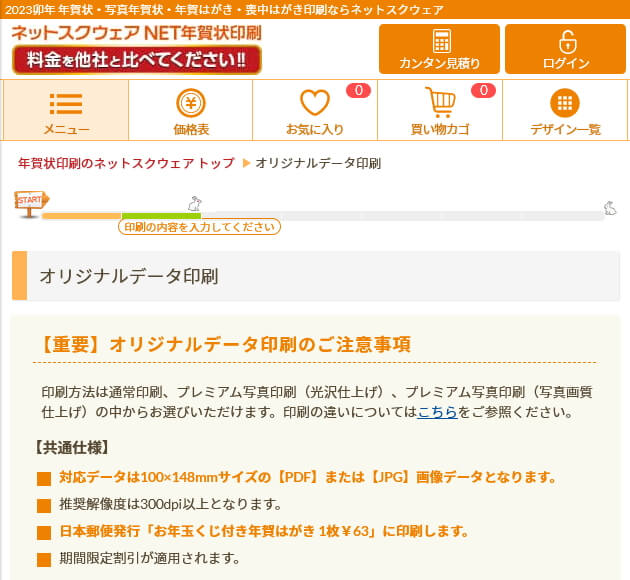
https://apnenga.print-netsquare.com/orderMydata/input/category/99/![]()
料金が安いことで有名なネットスクウェアですが、やはりオリジナルデータでの印刷はネットスクウェア内のメニューとしては最安ではないのですが、それでも他社のサービスから比較すれば圧倒的に安いです。
注意点としては、PDFのみでの入稿しか選べません。
PDFファイルをどうやってつくるの?
と困ってしまう人もいると思いますが、けっこう簡単に作れます。
原稿を作った画像加工ソフトでいいので、「印刷」のメニューからPDFファイルへの出力が選べます。
今どきの家庭用のプリンターを使っている人なら、印刷時の設定画面で、以下のような「PDF」へ出力できるプルダウンメニューが選べると思います。
※画面や、プルダウンで選べるメニューはプリンタメーカーやインストールしているソフトによって異なると思いますが、何かしら「PDF」と入ったメニューが選べると思います。
画面右側にある「ファイルへ出力」をポチッとして、印刷を実行すると、ファイルが出力され、どこに保存するか聞いてくると思います。
出力先をデスクトップとか、わかり易い場所にPDFファイルを吐き出して、さっそく試しにネットスクウェアのサイトにアップロードしてみてみましょう。
あ、PDF化のときの「出力時の用紙サイズ」が気になると思いますが、ハガキとかは選択肢には無いかもしれませんが、A4とかB5で大丈夫です。
ネットスクウェアにそのファイルをアップロードして、プレビュー画面で見てみるとわかりますが、A4とかB5で出力したものでも縮小して納めてくれると思います。
もう一つ注意点ですが、ネットスクウェアのシステムですと、白枠が5mm取られる事になってしまうので、ハガキサイズ(100mm×148mm)いっぱいいっぱいでデザインしているとその分が欠けてしまうことになります。
この場合は原稿を作ったデザインソフトで新規でハガキサイズの台紙を立ち上げて、そこに出来上がっているデザインにを95%とか90%とかに縮小して中央に貼り付けるとよいと思います。
縮小率はネットスクウェアのプレビュー画面で問題無いかチェックしながら決めましょう。
ちょっと手間は掛りますがここだけは慎重にやりましょうね。
ちなみに縮小をかけることでデザインが少し悪い方に変化することがあります。
この時には仕方がないので予め白枠5mmを前提に原稿を作り直しましょう。
あ、我が家もプレビューするとなぜか白い線が入ってしまってちょっと困りましたが、デザインソフトを変えてPDFの原稿を再作成してみたら問題なくなりました。
シンプルでわかりやすいネットスクウェア。
口コミも上々です。
https://nenga.print-netsquare.com/
あくまで自作にこだわる?プロのデザイナーのテンプレも捨てがたいですよ!
なお印刷のクオリティですが、ネットスクウェアではオリジナルデータ入力によるオーダーの場合は、印刷グレードはひとつしかなく選べません。。援護するとすると、やっぱり自作でクオリティを保証するのって大変なんだと思います。
場合によっては、無理に自作にこだわらずに、写真だけ生かして、既成とはいってもプロのデザイナーが開発したテンプレートに乗せるという選択肢も検討してみてはどうでしょうか?
徹底的にクオリティ重視でいきたい、ということなら下記3社がおすすめです。
当然コストもグッと上がりますが、それだけのクオリティも備えていると思いますよ!







